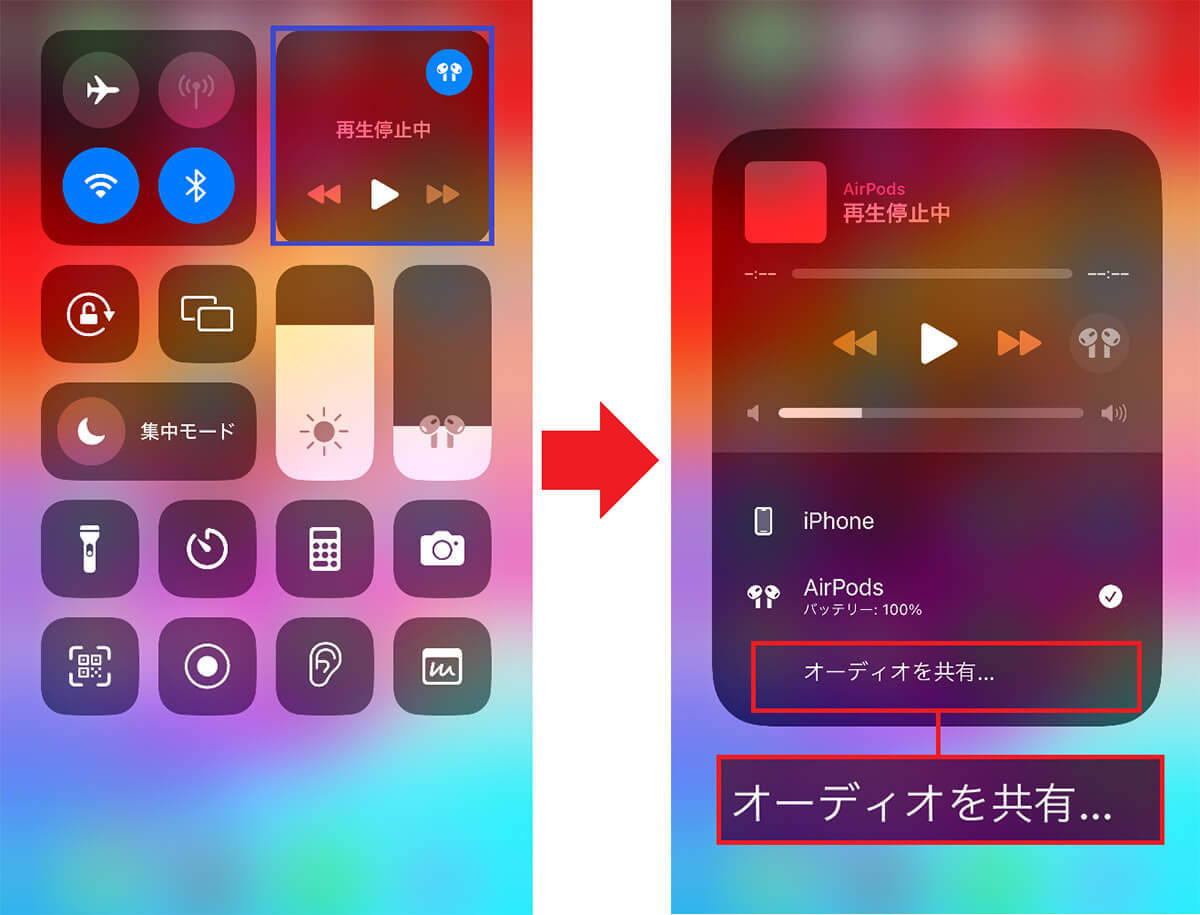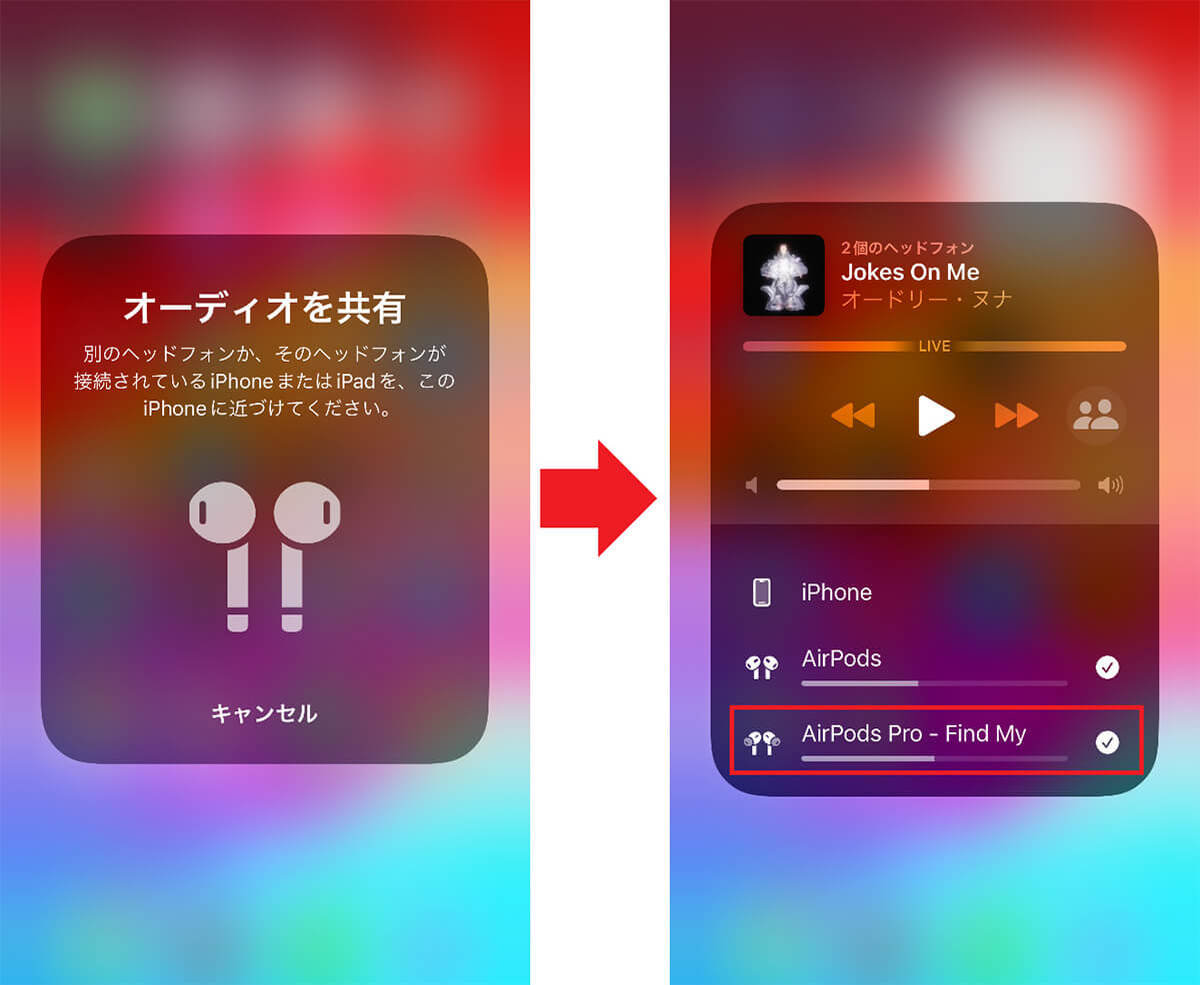【2】iPhoneをマイク代わりにして隣の部屋の会話を聴く
AirPodsには“ライブリスニング”という機能があるのをご存じでしょうか?
これはiPhoneをマイクとして使用することで、iPhoneが拾った音が離れた場所にあるAirPodsを通して聞こえるようにする便利機能。
騒がしい場所で音が聞き取りにくい状況でも、iPhoneを近づけることで話がクリアに聞こえるため、補聴器のように使うことができるんですね。
具体的には、深夜にテレビのボリュームを大きくできない状況でこの機能を使えば、テレビから離れたソファでもテレビの音がしっかり聞き取れます。
ほかにも、子ども部屋にiPhoneを置いておき、自分はキッチンで料理を作るといった状況でライブリスニング機能を使えば、子どもの見守りになるでしょう。
もちろん、Bluetoothの接続可能な距離は10mなので、あまり離れすぎると使えませんが、さまざまなシチュエーションで活用できるのではないでしょうか。
ライブリスニングの使い方は、iPhoneでコントロールセンターを開き、耳のマークの「聴覚」ボタンをタップ。次に“ライブリスニング”ボタンをタップするだけでOKです。
ライブリスニング機能を使う手順
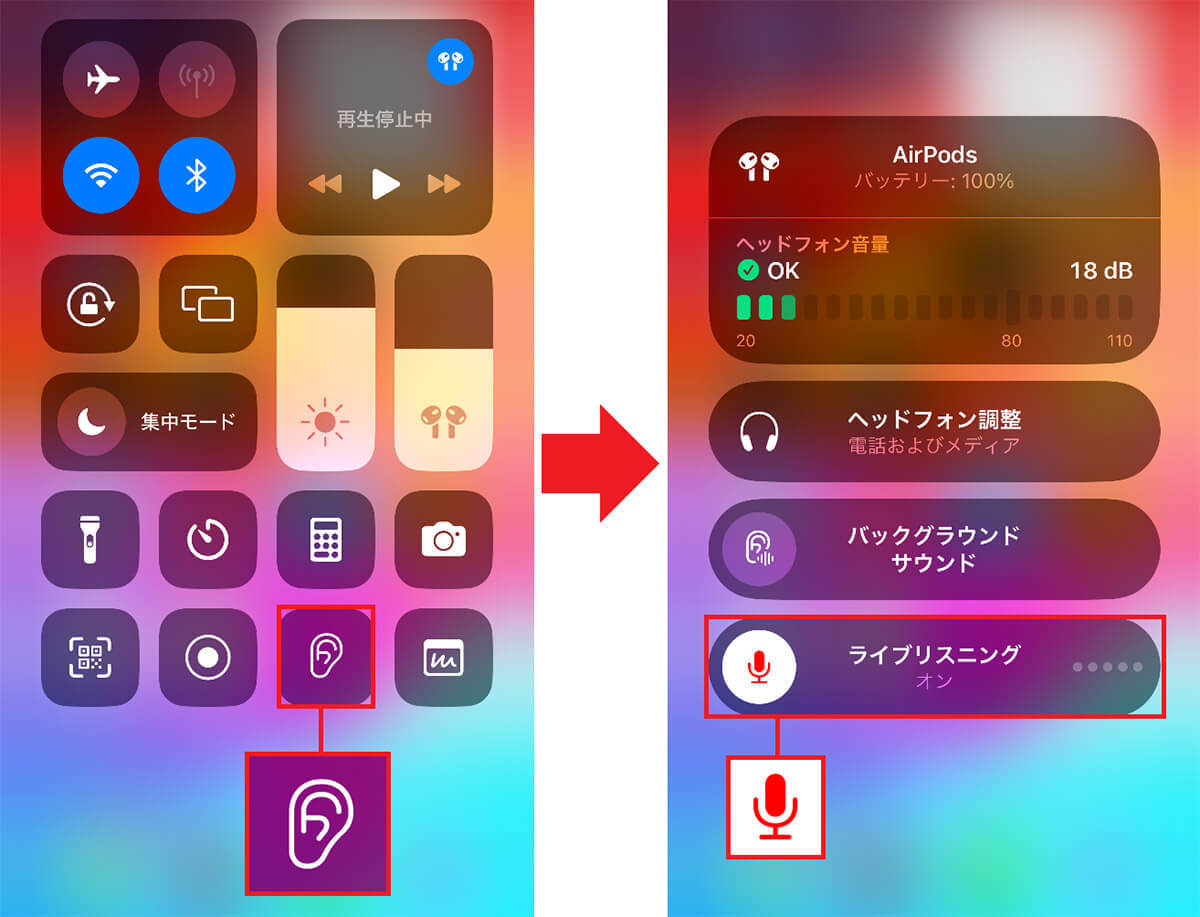
【3】iPhoneにAirPodsを2組同時接続して友だちと一緒に音楽を聴く
仲のいい友だちと旅行に出かけて、電車や飛行機のなかで同じ音楽を一緒に聴きたい場合にどうしていますか?
実は、友だちがAirPodsを持っているなら、自分のiPhoneに2組のAirPodsを同時接続することができるんです。
やり方はとっても簡単で、まずiPhoneに自分のAirPodsをペアリングして、音楽プレイヤーを起動して音楽を流します。
次に、コントロールセンターのオーディオをタップすると、「オーディオの共有」が表示されるので、これをタップしましょう。
あとは、友だちのAirPodsをiPhoneに近づけるだけでペアリングが完了します。これで自分のiPhoneで再生している音楽を、2組のAirPodsで同時に一緒に聴くことができるようになりますよ。
友だちのAirPodsを自分のiPhoneで一緒にペアリングする手順